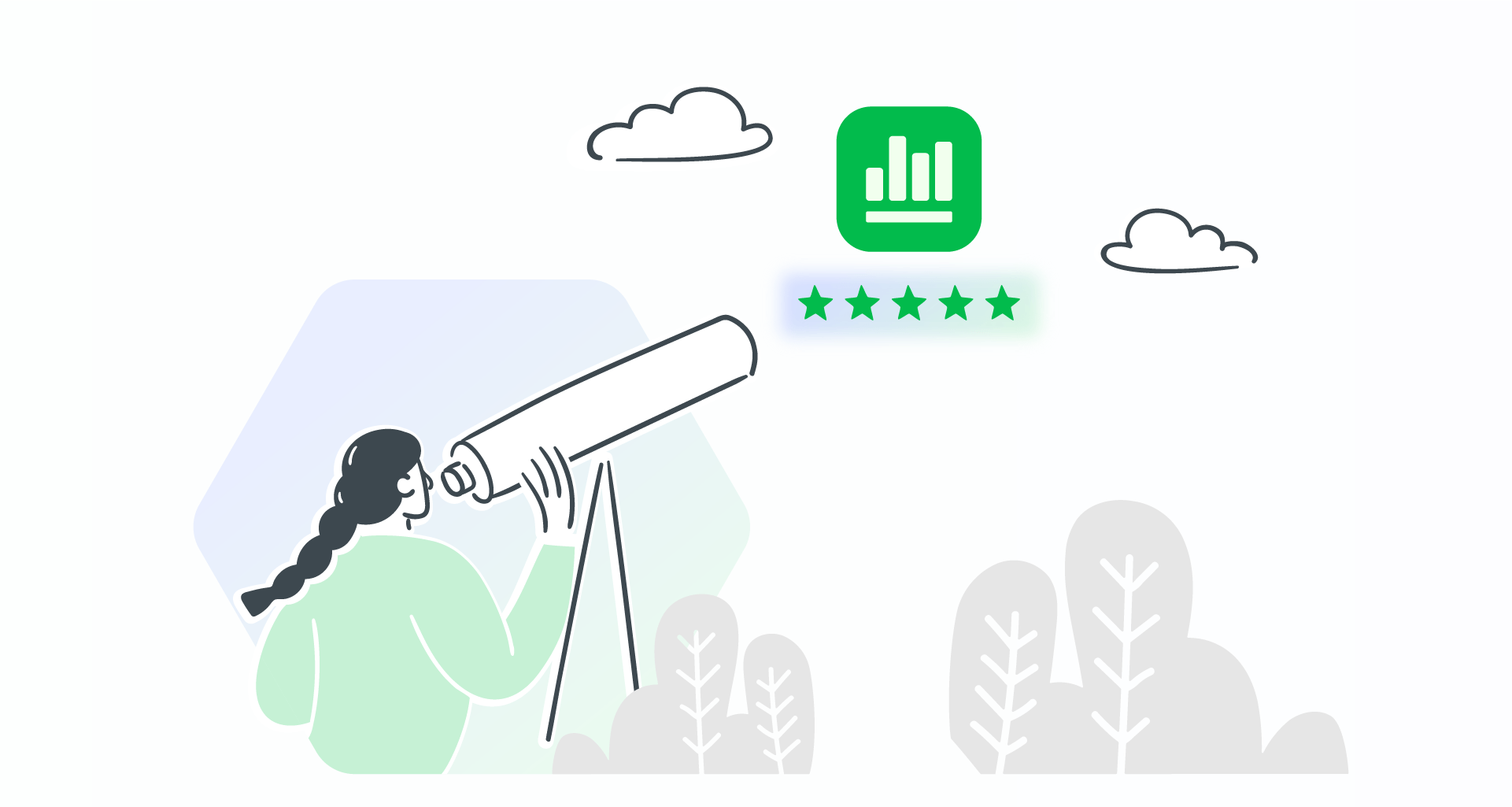Net als Superman met Kryptonite of Spider-Man met die spinnenbeet, heeft elke professional een krachtig hulpmiddel nodig om gegevens te ordenen en bedrijfskritische doelen te bereiken. En daarom is een goede spreadsheet onmisbaar.
Of u nu zakelijke taken zoals boekhouding en HR beheert, een persoonlijke takenlijst maakt of gewoon streeft naar het beste leven, spreadsheets zijn veelzijdige hulpmiddelen die bijna alles kunnen bijhouden.
Maar met zoveel spreadsheetsoftware die er is, kan het kiezen van de juiste overweldigend zijn, om het zachtjes uit te drukken...
Sommige professionals zijn zelfs overgegaan op het maken van hun eigen grafieken om alle spreadsheetsoftware die er is te vergelijken.
Voordat we ons in dit letterlijke spreadsheet-konijnenhol verdiepen, helpen we u uw zoektocht te vereenvoudigen.
De ideale spreadsheetsoftware moet gebruiksvriendelijk zijn en boordevol functies zitten die aan al uw behoeften voldoen (van gedetailleerde berekeningen tot opvallende grafieken en diagrammen die u eenvoudig kunt personaliseren.)
Lees verder om erachter te komen waar u op moet letten bij het kiezen van uw software en hoe u spreadsheets in uw werk kunt integreren.
We hebben ook de 6 beste spreadsheetsoftwareprogramma's verzameld, of u nu op zoek bent naar een alternatief voor Excel of gewoon nieuwsgierig bent naar de beste gratis opties.
Onmisbare zaken voor elke spreadsheetsoftware
Bij het kiezen van de beste spreadsheetsoftware is het essentieel om te overwegen of de basis- of geavanceerde functies aan uw behoeften voldoen.
Hoewel u met alle spreadsheetprogramma's gegevens kunt ordenen, analyseren en bewerken, biedt elk programma unieke hulpmiddelen om uw werk te stroomlijnen en de productiviteit te verbeteren.
Van gegevensinvoer en formules tot visualisaties en hulpmiddelen voor samenwerking: de juiste software kan echt het verschil maken.
Houd bij het kiezen van uw oplossing dus rekening met een aantal van deze elf belangrijke functies wanneer u naar spreadsheetsoftware kijkt.
Functies
Functies worden gebruikt om waarden te evalueren en complexe berekeningen uit te voeren en te automatiseren, zoals het optellen of vermenigvuldigen van gegevens in specifieke cellen.
Controleer of uw spreadsheetprogramma ingebouwde vooraf ingestelde functies heeft (bijv. "SOM", "GEMIDDELDE" en "AANTAL") om u tijd te besparen en nauwkeurigheid te garanderen wanneer u grote hoeveelheden gegevens verwerkt.
Geavanceerde formules
Wilt u meer inzicht krijgen in uw spreadsheetgegevens? Dan moet u aangepaste berekeningen en formules maken: van eenvoudige rekenkunde tot complexe functies die variabelen, grote datasets, tijdshoeveelheden, enz. manipuleren.
Voorbeelden van geavanceerdere formules zijn "ALS" en "EN" (als ingestelde voorwaarden om aan te geven of de dataset hieraan voldoet) en "VERT.ZOEKEN" (om gegevensfiltering onder bepaalde regels te laten zien.)
Aangepaste opmaak
Met aangepaste opmaak kunt u het uiterlijk van afzonderlijke cellen of groepen cellen aanpassen.
Gebruik aangepaste opmaak om de lettergrootte, kleuren en randen te wijzigen om uw gegevens visueel aantrekkelijker en gemakkelijker leesbaar te maken.
Met voorwaardelijke opmaak kunt u ook regels instellen waarmee het uiterlijk van een cel wordt gewijzigd op basis van de inhoud.
U kunt bijvoorbeeld cellen markeren die voldoen aan specifieke criteria, zoals getallen boven een bepaalde drempelwaarde. Zo kunt u trends of uitschieters gemakkelijker herkennen.
Gegevensfilters
U kunt gegevens in oplopende of aflopende volgorde sorteren en filteren op basis van een reeks criteria of regels.
Gegevensfiltering is cruciaal bij het beheren van grote datasets om snel de informatie te vinden die u nodig hebt, zonder eindeloos te hoeven scrollen.
Gegevensvisualisatie
Gebruik visualisaties om ruwe gegevens om te zetten in betekenisvolle, eenvoudig te begrijpen illustraties om uw publiek geboeid te houden.
De meeste spreadsheets bieden ingebouwde hulpmiddelen voor het maken van staafdiagrammen, cirkeldiagrammen en grafieken.
De beste spreadsheetsoftware biedt echter een breed scala aan opmaakopties voor uw grafieken, zodat u kleuren, labels en stijlen kunt aanpassen aan uw presentatiebehoeften.
Gegevensanalyse
Met de gegevensanalysemogelijkheden van uw spreadsheet kunt u complexe gegevens ordenen en zinvolle inzichten eruit halen, waardoor ze ideaal zijn voor rapportage en besluitvorming.
draaitabellen zijn bijvoorbeeld een krachtig hulpmiddel voor het samenvatten, analyseren en presenteren van grote datasets. Andere geavanceerde spreadsheethulpmiddelen (d.w.z. filters) ondersteunen ook gegevensverwerkingsmogelijkheden.
Macro's
Macro's besparen tijd door repetitieve taken te automatiseren. Met macro's kunt u een reeks stappen vastleggen en de spreadsheet deze automatisch laten uitvoeren wanneer dat nodig is, waardoor uw workflow wordt gestroomlijnd.
Samenwerkingshulpmiddelen
Moderne spreadsheethulpmiddelen bieden vaak realtime samenwerking, waarbij meerdere gebruikers tegelijkertijd een spreadsheet kunnen bewerken om ervoor te zorgen dat uw team kan samenwerken, waar ze zich ook bevinden.
Sommige spreadsheetsoftware biedt ook versiegeschiedenis, zodat u wijzigingen in de loop van de tijd kunt bijhouden en indien nodig eerdere versies kunt herstellen, zodat er geen gegevens verloren gaan tijdens de samenwerking.
Integraties en compatibiliteit
Veel spreadsheet-tools integreren naadloos met andere bedrijfssoftware, zoals CRM- of projectmanagementtools. Dit kan de workflow-efficiëntie aanzienlijk verbeteren door uw spreadsheet te verbinden met externe applicaties.
Zorg ervoor dat de door u gekozen software algemene bestandsformaten ondersteunt, zoals .xls of .csv, die essentieel zijn voor het delen van gegevens met anderen die mogelijk andere programma's gebruiken.
Gebruiksvriendelijke interface
De beste spreadsheet-software heeft een intuïtieve interface die gemakkelijk te navigeren is, vooral voor beginners.
Moderne spreadsheet-software heeft een overzichtelijke lay-out en biedt u duidelijke instructies en tutorials om u te helpen.
Gegevensprivacy
Als u cloudgebaseerde spreadsheet-software gebruikt, is gegevensversleuteling essentieel om ervoor te zorgen dat uw informatie veilig blijft.
Selecteer een spreadsheet-programma dat sterke versleuteling en veilige deelopties biedt om gevoelige gegevens te beschermen, vooral als u gegevens online manipuleert.
Beste spreadsheetsoftware in het algemeen: MobiSheets
MobiSheets onderscheidt zich als een van de beste spreadsheetsoftwareprogramma's, die krachtige functies combineert met een gebruiksvriendelijke interface.
MobiSheets is ontworpen voor gebruikers van alle ervaringsniveaus en maakt het eenvoudig om diep in gegevens te duiken en uw analyses te stroomlijnen, dankzij de draaitabellen , hulpmiddelen voor gegevensvalidatie en meer dan 280 ingebouwde formules (net genoeg, zodat u niet verdwaalt in eindeloze en complexe vergelijkingen.)
Om trends te benadrukken en het verhaal van uw gegevens te vertellen, bevat MobiSheets meer dan 30 aanpasbare grafiekontwerpen, voorwaardelijke opmaak en verschillende stijlen en lettertypen.
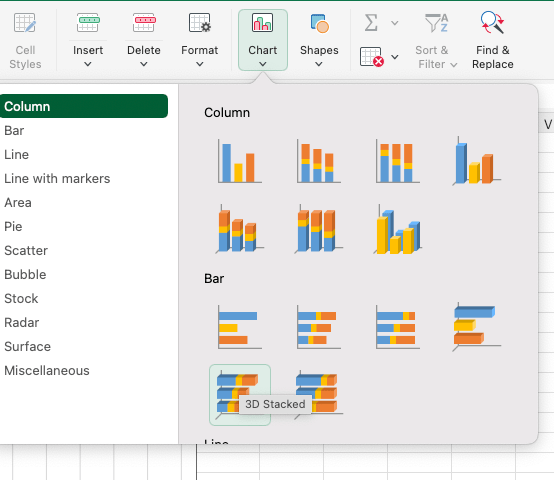
Realtime samenwerking op MobiSheets verloopt naadloos, waardoor u eenvoudig kunt delen en reageren. De compatibiliteit is compatibel met alle belangrijke spreadsheet-bestandsindelingen, van uw compacte Excel-bestand tot dat grote CSV-bestand.
Voor realtime budgetbewaking biedt MobiSheets een handige uitgavensjabloon die direct wordt gesynchroniseerd op mobiele apparaten, zodat gebruikers op de hoogte blijven van hun financiën.
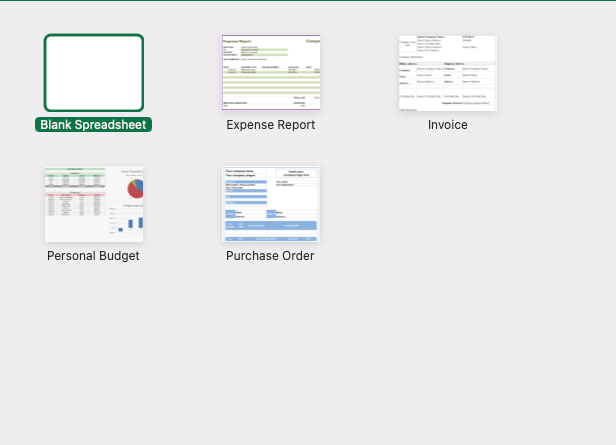
Een groot voordeel van MobiSheets is de sterke gegevensbescherming. Bestanden zijn online en offline toegankelijk, met ingebouwde cloudopslag om gegevens veilig en privé te houden.
Meest gebruikte spreadsheetsoftware: Microsoft Excel
Microsoft Excel is een begrip als het gaat om spreadsheetsoftware. Excel werd oorspronkelijk geïntroduceerd in 1987 en staat bekend om twee dingen.
Microsoft Excel won aan populariteit vanwege de beschikbaarheid op meerdere platforms. Als onderdeel van de Microsoft Office-suite is Microsoft Excel compatibel met Windows-, macOS-, Android- en iOS-apparaten.
Het tweede aspect, waar Microsoft Excel om bekendstaat, zijn de veelzijdige geavanceerde functies van de software (d.w.z. draaitabellen en meer dan 400 ingebouwde, nog geavanceerdere functies.)
Microsoft Excel helpt u om uw gegevens eenvoudig te analyseren, rapporten te genereren of taken te automatiseren met macro's.
Veelgebruikte formules zoals INDEX-MATCH en VLOOKUP zijn onmisbaar bij het extraheren en analyseren van gegevens. Hierdoor is Excel een prima hulpmiddel voor grote datasets.
Gebruikers kunnen ook repetitieve taken automatiseren via Visual Basic for Applications (VBA) van Excel, wat de productiviteit verder verhoogt.
Een leuk weetje over Excel is dat het maar liefst 1.048.576 rijen en 16.384 kolommen per werkblad aankan, wat aantoont dat het grote hoeveelheden gegevens kan beheren.
Deze krachtige tool kent echter ook enkele beperkingen: grote bestanden kunnen prestatieproblemen veroorzaken en de uitgebreide functies van de software kunnen een steile leercurve vormen voor beginners.
Beste gratis spreadsheetsoftware: Apache OpenOffice
Apache OpenOffice Calc is een open-source, gratis spreadsheetsoftwaretoepassing die compatibel is met verschillende besturingssystemen (zoals Linux, macOS, Solaris en Windows). Calc ondersteunt veelgebruikte bestandsindelingen zoals XLS, CSV, TXT en ODS.
Dankzij de overzichtelijke en intuïtieve interface is Calc eenvoudig te gebruiken, vooral voor gebruikers die bekend zijn met Excel. Het biedt flexibele celbewerkingsopties waarmee gebruikers randen, kleuren, lettertypen en groottes kunnen aanpassen.
De formule-editor van Calc bevat functies die basis- en meer geavanceerde gegevensmanipulatie ondersteunen. De functieknop "SUM" biedt bijvoorbeeld een manier om met één klik sommen te berekenen.
De draaitabellen en hulpmiddelen voor gegevensvisualisatie van de spreadsheetsoftware stellen gebruikers in staat om gegevens te manipuleren en zo efficiënt inzichten te genereren en analyseren.
Calc bevat unieke functies zoals formules in natuurlijke taal (die tekstuele instructies vertalen naar formules) en een scenariomanager (om gebruikers te helpen snel meerdere datamogelijkheden te evalueren).
Calc mist realtime samenwerkingsfuncties, ondersteunt geen integraties met tools van derden en heeft geen speciale mobiele app.
Beste online spreadsheetsoftware: Google Sheets
Google Sheets, de cloudgebaseerde, gratis spreadsheetsoftware van Google, is beschikbaar als webapp, een ChromeOS-desktopapp en een mobiele app voor iOS en Android.
Met Google Sheets, dat gratis is voor persoonlijke accounts, kunt u spreadsheets rechtstreeks vanuit uw browser maken, bewerken en delen. Google Sheets ondersteunt ook populaire bestandsindelingen, waardoor het veelzijdig is voor mensen die overstappen van Excel.
De samenwerkingsfuncties van Google Sheets zijn uitstekend: meerdere gebruikers kunnen in realtime bewerken, opmerkingen toevoegen, wijzigingen bijhouden en terugkeren naar eerdere versies.
Voor gebruikers die binnen de Google-werkruimte en het Google-ecosysteem werken, is Google Sheets vooral handig. Het biedt realtime gegevensimport van tools zoals Google Forms, Google Analytics en Looker Studio voor krachtige gegevenstracking en -visualisatie.
Daarnaast krijgt u een aantal Google-specifieke functies, zoals "GOOGLETRANSLATE" en "GOOGLEFINANCE" (die u helpen uw teksten te vertalen en realtime gegevens te verkrijgen.)
Google Sheets heeft wel wat beperkingen, zoals minder geavanceerde functies en basismogelijkheden voor datavisualisatie, en geen optie om grafieken buiten de spreadsheetsoftware te bewerken.
Beste spreadsheetsoftware voor projectbeheer: Airtable
Airtable is een topkeuze voor projectbeheer dankzij het unieke vermogen om moderne spreadsheetsoftwarefuncties te combineren met een krachtige, database-achtige structuur en een eenvoudige gebruikersinterface.
Airtable is een spreadsheet-app die uw workflow beter beheersbaar maakt om de doelen van de zakenwereld te behalen.
De spreadsheettoepassing biedt aanpasbare weergaven zoals raster, kalender, tijdlijn en Kanban, waardoor het bijhouden van taken, tijdlijnen en middelen eenvoudig wordt. Voor projectbeheer betekent dit dat u uw gegevens vanuit meerdere hoeken kunt bekijken en een beter inzicht krijgt in de workflow.
Om het eenvoudig te maken om te beginnen, bevat Airtable kant-en-klare sjablonen die zijn afgestemd op projectbeheer. Of u nu een product lanceert, inhoud beheert of verkopen organiseert, deze sjablonen bieden een direct raamwerk voor het visualiseren van taken, vervaldatums en belangrijke projectdetails.
Met aanpasbare velden kunt u de sjablonen verder aanpassen aan uw specifieke projectbehoeften.
Met ingebouwde automatisering kunt u met Airtable triggers instellen om taken automatisch bij te werken en projectfasen te beheren, waardoor handmatig werk wordt verminderd.
Eén beperking is echter dat Airtable niet zoveel geavanceerde spreadsheetfuncties biedt als traditionele tools zoals Excel.
Beste spreadsheetsoftware in geen enkele specifieke categorie: Zoho Office
Zoho Sheet is een gratis, cloudgebaseerde spreadsheettoepassing die een breed scala aan functies biedt. Het biedt een eenvoudige, bekende lay-out, maar bevat meer dan 350 functies, van basisberekeningen tot geavanceerde gegevenshulpmiddelen, waaronder draaitabellen, gegevensvalidatie en voorwaardelijke opmaak.
Een opvallende functie is de AI-gestuurde assistent van Zoho, Zia, die inzicht biedt in data en automatisch grafieken genereert waarmee u trends snel kunt visualiseren.
Zoho Sheet ondersteunt ook naadloze integratie met tools van derden, zoals Trello en Gmail.
Voor eenvoudige toegang tot gegevens kunt u met Zoho Sheet externe gegevensbronnen koppelen, zoals CSV-bestanden of RSS-feeds, en automatisch gegevens uit deze bronnen bijwerken.
Voor Zoho Sheet is een internetverbinding vereist, omdat offline functionaliteit nog niet wordt ondersteund.
Waarvoor kunt u een spreadsheet gebruiken?
Spreadsheetsoftware is zeker handig in de financiële wereld, maar de praktische kant ervan houdt daar niet op.
Van persoonlijke doelen tot professionele workflows, spreadsheets zijn veelzijdige en krachtige tools die de organisatie, tracking en analyse voor vrijwel elk gebied van het leven verbeteren!
Hier zijn enkele creatieve en praktische toepassingen voor spreadsheets, elk met ideeën om u te inspireren:
Budgetteren
Houd maandelijkse uitgaven bij, categoriseer uitgaven en stel budgetdoelen in om elke maand meer te besparen. Stel visuals in zoals cirkeldiagrammen om in één oogopslag te zien waar uw geld naartoe gaat en bereken automatisch hoeveel geld u elke maand nodig hebt.
Persoonlijke financiën
De beste spreadsheetsoftware kan u helpen bij het beheren van uw bankrekeningen, het berekenen van leningbetalingen en het maken van plannen voor financiële doelen op de lange termijn. Ze bieden u een duidelijk overzicht, zodat u beter geïnformeerde financiële keuzes kunt maken.
Boekhouding
Of u nu een klein bedrijf hebt of uw persoonlijke uitgaven moet bijhouden, maak een spreadsheet om uw transacties vast te leggen, inkomsten te bewaken en uitgaven te beheren. Spreadsheets kunnen u ook helpen bij het berekenen van belastingen of het bijhouden van werknemerslonen.
Projectmanagement
Gebruik spreadsheets om projecttijdlijnen te maken, taken toe te wijzen en de voortgang bij te houden. Voorwaardelijke opmaak kan deadlines en taakstatussen visueel markeren, zodat u op schema blijft.
Voorraadbeheer
Maak een basisspreadsheet om voorraden, productbeschikbaarheid of persoonlijke artikelen bij te houden. Stel waarschuwingen voor lage voorraad in met behulp van voorwaardelijke opmaak om ervoor te zorgen dat er niets belangrijks onverwachts opraakt.
Evenementenplanning
Organiseer gastenlijsten, zitplaatsindelingen en budgetten voor elk evenement. Als u al uw gegevens op één plek hebt, wordt de planning eenvoudiger en minder stressvol.
Oefeningen en gezondheidsregistratie
Klaar om uw fitnessdoelen te bewaken? In uw Excel-bestand kunt u uw trainingsroutines vastleggen, terwijl u uw gewicht of voeding bijhoudt.
Hebben we al gezegd dat u gegevens kunt visualiseren door grafieken te maken om de voortgang te zien en uzelf te motiveren om consistent te blijven?
Contentkalenders
Voor marketeers of makers van content houden spreadsheets berichten, thema's en deadlines op verschillende platforms bij. Kleurcodering op platform, klant of deadline helpt bij het behouden van een gestage, georganiseerde stroom van content, zodat u niet hoeft na te denken over wat u vandaag post.
Doelen stellen
Verdeel grote doelen in beheersbare stappen en volg de voortgang in de loop van de tijd. Deze visuele voortgang kan u motiveren en uw doelen duidelijk en haalbaar houden.
Gewoonten bijhouden
Houd dagelijkse gewoonten bij, zoals lezen, drinken of slapen. Spreadsheets bieden een visuele weergave van uw consistentie, wat helpt bij het versterken en behouden van uw goede gewoonten.
Freelance facturen
Blijf op schema met uw spreadsheet om facturen te genereren, betalingen bij te houden en inkomsten in de loop van de tijd te berekenen. Automatiseer totalen om ervoor te zorgen dat geen enkele betaling of klant over het hoofd wordt gezien.
Gegevensanalyse
Voer enquêtes uit of verzamel andere gegevens en gebruik vervolgens de ingebouwde functies van uw Excel om trends en inzichten te analyseren. Dit kan waardevol zijn voor bedrijven, onderzoeksprojecten of persoonlijke inzichten.
Presentaties
Gebruik spreadsheets om complexe gegevens visueel te ordenen, waardoor ze gemakkelijker te begrijpen zijn. Grafieken en diagrammen helpen inzichten effectief te communiceren tijdens vergaderingen of presentaties.
Website- of thuismockups
Ontwerp eenvoudige lay-outs of visuele plannen door cellen te rangschikken om verschillende gebieden van uw website, kamer of huis weer te geven. Dit is een creatieve manier om visuele elementen te ordenen zonder grafische software.
Quizmaker
Maak een vragenbank voor zelftesten of om anderen te ondervragen over verschillende onderwerpen. Voorwaardelijke opmaak kan antwoorden direct onthullen, waardoor studiesessies interactief en efficiënt worden.
Spelscore bijhouden
Gebruik voor spelavonden of familiewedstrijden een spreadsheet om punten bij te houden. Automatiseer het om totalen te berekenen en zelfs winnaars (eerlijk) eenvoudig uit te roepen.
Reisroutes
Plan uw reisdetails, inclusief reserveringen, bezienswaardigheden en budgetten. Een duidelijke route maakt reizen soepeler en aangenamer.
Waar moet u op letten bij een spreadsheetsoftware?
Bij het selecteren van spreadsheetsoftware is het van cruciaal belang om rekening te houden met de specifieke functies die voldoen aan uw persoonlijke of professionele behoeften, omdat deze factoren kunnen leiden tot een hogere productiviteit en efficiëntie bij het beheren van uw gegevens.
Stel uzelf daarom een aantal van de volgende vragen:
Als u nieuw bent met spreadsheets, hoe vertrouwd bent u dan met de interface, het ontwerp en de functies van de tool? Een gebruiksvriendelijke interface kan de leercurve aanzienlijk verkorten en uw algehele ervaring verbeteren.
Als u een complexe grafiek of diagram moet maken, zou de softwaretool u dan helpen uw gegevensinzichten duidelijk te communiceren? Een effectieve visuele weergave van gegevens is essentieel om informatie snel en nauwkeurig over te brengen aan uw publiek.
Als u met uw team wilt samenwerken, zou u dan verschillende documentversies kunnen beheren en wat zijn de deelmogelijkheden? Robuuste samenwerkingsfuncties zorgen ervoor dat teamleden naadloos kunnen samenwerken, waardoor verwarring tot een minimum wordt beperkt en versiebeheer behouden blijft.
Ondersteunt de software gangbare formaten (.xls, .csv, etc.)? Compatibiliteit met standaardbestandsformaten is cruciaal voor het delen en integreren van gegevens met andere toepassingen en belanghebbenden.
Worden uw gegevens veilig gedeeld en beschermd ? Gegevensbeveiligingsfuncties zijn essentieel voor het beschermen van gevoelige informatie en het waarborgen van naleving van relevante regelgeving.
Bent u tevreden met de opmaakfuncties van de spreadsheet, zodat u uw gegevenspresentatie kunt aanpassen? Effectieve opmaakhulpmiddelen kunnen de leesbaarheid en aantrekkelijkheid van uw gegevens verbeteren, waardoor anderen uw bevindingen gemakkelijker kunnen begrijpen.
Is de spreadsheettool mobielvriendelijk, zodat u er onderweg toegang toe hebt? Met een mobielvriendelijk ontwerp kunt u uw gegevens overal beheren en bekijken, wat flexibiliteit biedt in uw werkroutine.
Zouden de hogere kosten van spreadsheets met geavanceerdere functies het echt waard zijn? Door de voordelen van extra functies af te wegen tegen uw budget, kunt u bepalen of investeren in premium software gerechtvaardigd is voor uw behoeften.
Conclusie
Door de juiste spreadsheetsoftware te kiezen, kunt u uw werk stroomlijnen, of u nu gegevens organiseert voor zakelijke of persoonlijke taken of gewoon een budget op orde houdt.
Zoek naar essentiële functies zoals ingebouwde functies, geavanceerde formules en aangepaste opmaak om gegevensmanipulatie en -visualisatie te vereenvoudigen.
Samenwerkingshulpmiddelen en integratie met andere software kunnen de productiviteit van teams verbeteren en zorgen voor naadloze workflows op verschillende platforms.
Houd ten slotte rekening met privacy en gebruiksgemak bij uw beslissing, aangezien een veilige en gebruiksvriendelijke interface het beheer van gegevens efficiënt en betrouwbaar maakt.
Klaar om uw productiviteit te verhogen? Probeer MobiSheets vandaag nog en zie hoe de juiste software uw workflow kan stroomlijnen!
Veelgestelde vragen
Zoek eerst uit wat u wilt bereiken met uw spreadsheet. Beheert u voornamelijk gegevens, werkt u samen met anderen of visualiseert u complexe datasets?
Denk er ook over na of u specifieke functies nodig hebt, zoals automatisering, macro's of integratie met andere tools.